Como aproveitar ao máximo as suas luzes Philips Hue

A Philips Hue é uma das marcas de iluminação inteligente mais populares no mercado e por boas razões. No entanto, mesmo se você tiver sua casa decorada com lâmpadas Hue, você pode não usá-las em seu potencial máximo. Aqui estão algumas coisas legais que você pode fazer com suas luzes Hue para tirar o máximo proveito delas
Ligar e desligar automaticamente as luzes

RELACIONADAS: Como desligar automaticamente as luzes de matiz quando você Sair da casa
Ligar e desligar automaticamente as luzes inteligentes sem qualquer controle da sua parte é um dos melhores recursos do Hue, e há várias maneiras de fazer isso.
Você pode ter as luzes do Hue em um horário para que eles ligam e desligam em determinados momentos, ou você pode fazê-lo com base na localização onde eles ligam quando você chegar em casa e desligue quando você sair
Configurar um modo de festa

RELACIONADOS: Como Configurar um modo de festa Kickass para suas luzes de cor
As luzes inteligentes nem sempre precisam ser práticas. Claro, você pode usá-los para iluminar uma sala quando precisar, mas também pode enlouquecer e configurar um “modo de festa”.
As lâmpadas mais caras da Philips Hue são capazes de mudar de cor, então se Se você quer uma boate nos limites de sua casa, pode baixar um aplicativo que acende suas luzes e as sincroniza com qualquer música que queira tocar. Você também pode criar todos os tipos de animações interessantes.
Controlar as luzes usando sua voz

RELACIONADAS: Como usar o Siri para controlar suas luzes Philips Hue
Enquanto você pode ligar e desligar suas luzes Hue Usando o aplicativo do smartphone, é muito mais fácil apenas gritar que você quer acender as luzes. Felizmente, você pode fazer exatamente isso.
O Alexa, o Google Assistant e o Siri são compatíveis com a Philips Hue. Assim, qualquer que seja a plataforma de voz que você usar regularmente, poderá controlar suas luzes de Matiz assim que você configurar tudo.
Obter (e Personalizar) o Comutador Dimmer de Matiz

RELACIONADOS: Como Controlar seu Philips Matiz Luzes com o interruptor Hue Dimmer
Usar sua voz para controlar suas luzes pode ser ótimo, mas às vezes é bom ter outra alternativa rápida e fácil, e é por isso que o Hue Dimmer Switch é ótimo.
um tipo de interruptor de luz tradicional, mas é muito mais poderoso, especialmente quando você o personaliza para fazer o que quiser, como ativar cenas inteiras pressionando um único botão.
Use-as sem o hub

RELACIONADAS : Você pode usar lâmpadas Philips Hue sem um hub
Embora você obtenha o máximo de benefícios das lâmpadas Philips Hue se tiver o hub Hue Bridge, ainda é importante saber que você pode use lâmpadas Hue sem o hub se você quiser ou precisar.
O truque é simplesmente emparelhar as lâmpadas Hue a um Hue Dimmer Switch. A partir daí, você pode ligar e desligar as luzes usando o switch e até mesmo adicionar mais lâmpadas ou switches no futuro.
Integre-os com outros dispositivos Smarthome

RELACIONADOS: Como ativar automaticamente as luzes quando Sua Cam Wi-Fi Detecta Movimento
Se você quiser levar sua automação residencial para o próximo nível, poderá integrar suas luzes Hue com outros dispositivos smarthome. Por exemplo, você pode desligar as luzes quando o termostato Nest entrar no modo ausente. Ou, se uma câmera detectar movimento, você poderá acender a luz automaticamente.
Isso pode ser feito de várias maneiras, como usar o IFTTT ou conectar as luzes do Hue a um hub inteligente, como o SmartThings ou o Wink. dos Recursos do Hue Labs
RELACIONADOS:

Os Melhores Recursos Experimentais da Seção Novos Laboratórios do Philips Hue Os recursos aos quais você tem acesso no aplicativo do Hue não são todos eles, pois há uma seção separada no aplicativo chamado Hue Labs.
Isso lhe dá acesso a um punhado de recursos que os desenvolvedores de Hue estão experimentando atualmente. Por exemplo, você pode fazer com que as luzes percam as cores, acenda e apague as luzes aleatoriamente e até mesmo configure uma rotina de dormir para ajudá-lo a dormir.
Criar um nascer do sol digital
RELACIONADOS:

Como construir um despertador Sunrise no barato Acordar com um despertador severo todas as manhãs não é divertido. Em vez disso, por que não configurar um simulador do amanhecer usando suas luzes Hue?
Tudo o que você precisa fazer é ir para a seção “Rotinas” no aplicativo Matiz e selecionar “Despertar”. De lá, defina um horário que você deseja acordar e a duração do fade-in. Suas luzes Hue farão o resto
Sincronize-as com o F.lux
RELACIONADAS:
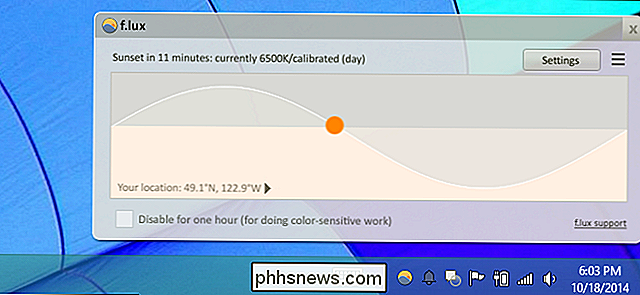
Como Sincronizar o F.lux e as Luzes Philips Hue para Iluminação Noturna Amigável F.lux é um ótimo ferramenta para ter em qualquer dispositivo com uma tela, uma vez que altera a temperatura da cor com base na hora do dia para que você não force os olhos. Você também pode sincronizá-lo com suas luzes Hue para o efeito máximo.
Infelizmente, isso só funciona para o Windows agora em forma beta, mas não ficaríamos surpresos em ver o MacOS e o Linux chegarem em breve.
Adicionar lâmpadas de terceiros ao sistema Hue
RELACIONADAS:

Como adicionar lâmpadas inteligentes de terceiros ao seu sistema Philips Hue Se quiser adicionar mais lâmpadas ao seu sistema Hue, mas descobrir que as lâmpadas Hue eles são um pouco caros demais, você pode adicionar algumas lâmpadas de terceiros ao seu sistema Hue.
Depende da marca das lâmpadas, mas um punhado de nomes populares é suportado. No entanto, lembre-se de que, embora possam ser adicionados com sucesso, eles podem não funcionar tão bem quanto o suporte de terceiros para qualquer coisa sempre pode ser meio problemático.

Como detectar um vídeo “Falsificação Profunda”
Recentemente, o Reddit vem fazendo notícia novamente com um subreddit em que as pessoas usam uma ferramenta de aprendizado de máquina chamada “Deep Fake” para substituir automaticamente o rosto de uma pessoa por outra em um vídeo. Obviamente, uma vez que esta é a internet, as pessoas estão usando para duas coisas: falso pornô de celebridades e inserindo Nicolas Cage em filmes aleatórios Embora trocar a cara de alguém em uma fotografia sempre tenha sido relativamente fácil, trocar o rosto de alguém em um vídeo usado para ser demorado e difícil.

Como alterar ou personalizar a nova página de guia do Firefox
A nova página de guia do Firefox Quantum contém muitas coisas, desde artigos recomendados até destaques do seu histórico. Mas se você não gosta desse design, não fica preso a ele. Você pode restaurar a nova página de guia antiga do Firefox ou definir qualquer endereço que desejar como sua nova guia Como organizar a página Nova guia Você pode remover vários elementos da nova guia para simplificá-la.



